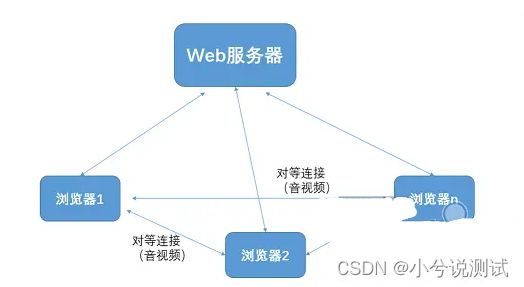利用Jmeter对WebRTC应用进行压力测试
说明:WebRTC是一款开源的多人即时视频API,与一般的http请求不同,webrtc应用实际压力主要是码流
最近负责了一个WebRTC的视频会议性能测试,也蛮有意思的,因此将压测方案、思路记录下来
一、测试思路
1、WebRTC多人会议的简单架构(自己画,意思到就行)
WebRTC视频会议应用主要的压力是码流、在线人数,所以我们希望的是连接能保持,同时也能输入视、音频流。
上图可以看到,一个浏览器就是一个用户,最直观的做法就是同时多台电脑浏览器接入视频会议,然后打开摄像头和麦克风输入视、音频流。
2、Chrome Headless模式
那么我们能否模拟出这种场景呢,答案肯定是可以的,就是使用chrome headless模式,并读取本地文件作为音视频输入。
什么是浏览器的headless模式,有做过自动化的同学肯定不陌生。
· 在无界面的环境中运行 Chrome
· 通过命令行或者程序语言操作 Chrome
· 无需人的干预,运行更稳定
· 在命令行启动 Chrome 时添加参数 --headless,便可以 headless 模式启动 Chrome
chrome --headless --remote-debugging-port=9222 --disable-gpu#开启远程调试
chrome --headless --disable-gpu --dump-dom https://www.baidu.com#获取页面 DOM
chrome --headless --disable-gpu --screenshot http://www.baidu.com#截图
远程调试
更多headless模式启动参数
二、WebRTC压力端实现
1、选择库
控制浏览器行为就想到Puppeteer,这是一个Node库,提供了一个高级 API 来通过 DevTools协议控制 Chrome。
由于希望使用Jmeter产生并发,所以我用了另外一个库jvppeteer,简单理解就是用java封装一次的Puppeteer。
2、WebRTC测试客户端代码
先添加依赖:
io.github.fanyong920
jvppeteer
1.0.7
直接贴关键代码,注释都应该比较清晰的了。
public void webRtcConnect() {
String chromePath = "D:\\Google\\Chrome\\chrome.exe";
String fakeVideoPath = "E:\\media\\test.y4m";
String fakeAudioPath = "E:\\media\\test.wav";
try {
String path = new String(chromePath.getBytes(), "UTF-8");
ArrayList argList = new ArrayList();
argList.add("--no-sandbox");//**禁用沙箱
argList.add("--disable-setuid-sandbox");
argList.add("--ignore-certificate-errors");//**忽略所有网站的证书报错
argList.add("--use-fake-ui-for-media-stream");//**不弹音视频权限请求对话框
argList.add("--use-fake-device-for-media-stream");//**使用chrome默认的虚拟音视频数据
//**使用本地的音视频
//argList.add("--use-file-for-fake-video-capture=" + fakeVideoPath);
//argList.add("--use-file-for-fake-audio-capture=" + fakeAudioPath);
//**指定chrome无头启动
LaunchOptions options = new LaunchOptionsBuilder().withArgs(argList).withHeadless(true).withExecutablePath(path).build();
Browser browser = Puppeteer.launch(options);
Page page = browser.newPage();
page.goTo("https://yourURL");//**会议URL
} catch (Exception e) {
e.printStackTrace();
}
}
3、整合到jmeter
实际就是利用Jmeter的java请求组件,引用jmeter的库先将我们的代码打成jar,然后放在指定路径给Jmeter调用。
在我们原有的项目中添加jmeter依赖:
org.apache.jmeter
ApacheJMeter_core
${jemter-version}
org.apache.jmeter
ApacheJMeter_java
${jemter-version}
在我们的测试类中继承JavaSamplerClient接口类,并实现该父类的4个方法。
最后打成jar包并放到jmeter的/lib/ext/目录下:
这样我们就可以利用Jmeter并发机制,产生多个浏览器的连接加入会议了。
至此,我们就可以愉快地对WebRTC应用进行性能测试了,如果有更好的方案,欢迎交流。
效果图(默认的媒体流就是一直转圈圈+滴滴声)
补充:
· 本地视频、音频格式好像只能是.y4m和wav,其他格式我没有尝试,有同学验证了告诉我下,这里可以下载y4m格式的视频。
· Linux下安装Chrome建议在CentOs7以上版本,CentOs6太南了。
最后:下面是配套学习资料,对于做【软件测试】的朋友来说应该是最全面最完整的备战仓库,这个仓库也陪伴我走过了最艰难的路程,希望也能帮助到你!【100%无套路免费领取】
![]()
软件测试面试小程序
被百万人刷爆的软件测试题库!!!谁用谁知道!!!全网最全面试刷题小程序,手机就可以刷题,地铁上公交上,卷起来!
8小时传疯!大厂面试真题全被大佬整理在这个小程序上了!【软件测试,建议收藏】
涵盖以下这些面试题板块:
1、软件测试基础理论 ,2、web,app,接口功能测试 ,3、网络 ,4、数据库 ,5、linux
6、web,app,接口自动化 ,7、性能测试 ,8、编程基础,9、hr面试题 ,10、开放性测试题,11、安全测试,12、计算机基础
![]()